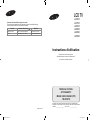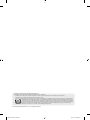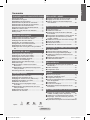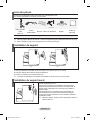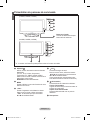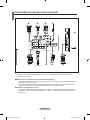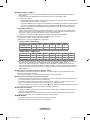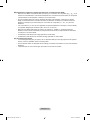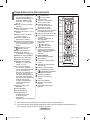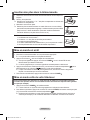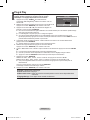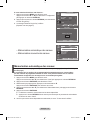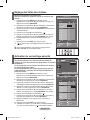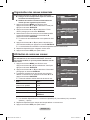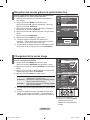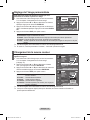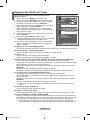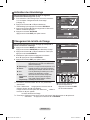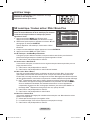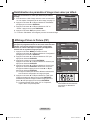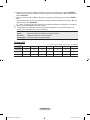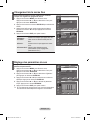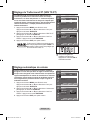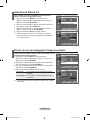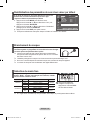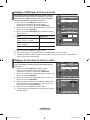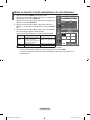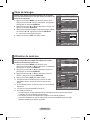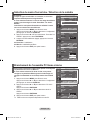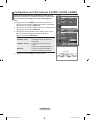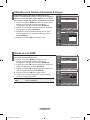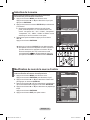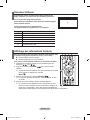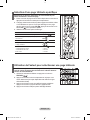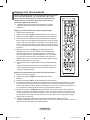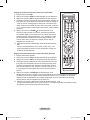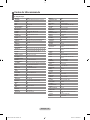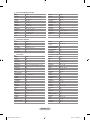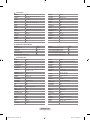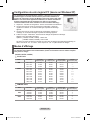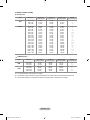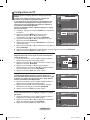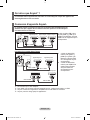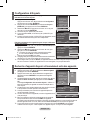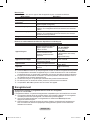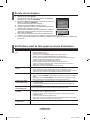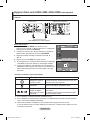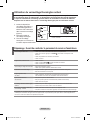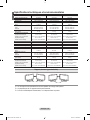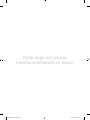Samsung LA46M81B Manuel utilisateur
- Catégorie
- Téléviseurs LCD
- Taper
- Manuel utilisateur

LCD TV
LA32R8
LA37R8
LA40R8
LA40M8
LA46M8
LA52M8
Instructions d’utilisation
Avant de faire fonctionner l’appareil,
lisez attentivement ce manuel et conservez-le
en vue d’une utilisation ultérieure.
MENUS A L’ÉCRAN
AFFICHAGE PC
IMAGE DANS L’IMAGE (PIP)
TELETEXTE
Enregistrez votre produit à l'adresse www.samsung.com/global/register
Enregistrez ici votre modèle et votre numéro de série pour un usage ultérieur.
▪ Modèle ___________________ ▪ N° de série _________________
BN68-01199F-01
Comment contacter Samsung dans le monde
Si vous avez des suggestions ou des questions concernant les produits Samsung,
veuillez contacter le Service Consommateurs Samsung.
Country
SOUTH AFRICA
U.A.E
Customer Care Center
0860 7267864 (SAMSUNG)
800SAMSUNG (7267864)
Web Site
www.samsung.com/za
www.samsung.com/mea
BN68-01199F-01Cover.indd 1 2007-03-16 �� 6:06:46

© 2007 Samsung Electronics Co., Ltd. All rights reserved.
Précautions à prendre lors de l’affichage d’une image fixe
Une image fixe peut causer des dommages irrémédiables à l’écran du téléviseur.
• N’affichez pas une image fixe sur l’écran LCD plus de 2 heures. Cela pourrait provoquer une rémanence de l’image à l’écran.
Cette rémanence de l’image est également appelée “brûlure de l’écran”.
Pour éviter une telle rémanence de l’image à l’écran, réduisez la luminosité et le contraste de l’écran lorsque vous laissez une image fixe affichée.
•
Regarder l’écran LCD du téléviseur en format 4:3 pendant une longue période peut laisser des traces de bordures à gauche, à droite
et au centre de l’écran, à cause de la différence d’émission de lumière sur l’écran. La lecture d’un DVD ou l’utilisation d’une console de
jeu peut avoir un effet similaire sur l’écran. Les dommages provoqués par les effets qui précèdent ne sont pas couverts par la garantie.
• L’affichage d’images fixes de jeux vidéo et d’ordinateurs pendant plus longtemps qu’une période spécifique peut provoquer des rémanences.
Pour éviter cela, réduisez la “luminosité” et le “contraste” lors de l’affichage d’images fixes.
BN68-01199F-01Fre-0316.indd 1 2007-03-16 �� 6:05:02

Sommaire
BRANCHEMENT ET INSTALLATION DE VOTRE TELEVISEUR
Liste des pièces ....................................................2
Installation du support ...........................................2
Installation du support mural .................................2
Présentation du panneau de commande ..............3
Présentation du panneau de branchement ...........4
Présentation de la télécommande .........................7
Insertion des piles dans la télécommande ............8
Mise en marche et arrêt ........................................8
Mise en mode veille de votre téléviseur ................8
Plug & Play ............................................................9
REGLAGE DES CANAUX
Mémorisation automatique des canaux ..............10
Mémorisation manuelle des canaux ....................11
Réglage des listes des chaînes ..........................12
Activation du verrouillage parental ......................12
Organisation des canaux mémorisés ..................13
Attribution de noms aux canaux ..........................13
Réception des canaux grâce à la syntonisation
ne ......................................................................14
REGLAGE DE L’IMAGE
Changement de la norme Image .........................14
Réglage de l’image personnalisée ......................15
Changement de la nuance couleur .....................15
Réglages des détails de l’image .........................16
Activation du rétroéclairage .................................17
Changement de la taille de l’image .....................17
Arrêt sur image ....................................................18
NR numérique / Couleur active / DNIe /
Movie Plus ...........................................................
18
Reinitialisation des paramètres d’image à leur
valeur par défaut. ................................................
19
AfchagePictureInPicture(PIP) .......................
19
REGLAGE DU SON
Changement de la norme Son ............................21
Réglage des paramètres du son .........................21
RéglageduTruSurroundXT(SRSTSXT) .........
22
Réglage automatique du volume ........................22
Sélection de Silence Int. ......................................23
Ecoute du son accompagnant l’image
secondaire ...........................................................
23
Reinitialisation des paramètres de son à leur
valeur par défaut .................................................
24
Branchement du casque .....................................24
Sélection du mode Son .......................................24
REGLAGE DE L’HEURE
Réglageetafchagedel’heureactuelle .............25
Réglage du minuteur de mise en veille ...............25
Mises en marche et arrêt automatiques de
votre téléviseur ....................................................
26
DESCRIPTION DES FONCTIONS
Choix de la langue ..............................................27
Utilisation du mode Jeu .......................................27
Sélection du mode d’écran bleu / Sélection
de la mélodie .......................................................
28
Branchement de l’ensemble PC Home cinéma ..28
Congurationdel’effetlumineux(LA32R8,
LA37R8,LA40R8) ...............................................
29
Utilisation de la fonction d’économie d’énergie ...30
Niveau de noir HDMI ...........................................30
Sélection de la source .........................................31
Modicationdunomdelasourced’entrée .........
31
UTILISATION DE LA FONCTION TELETEXTE
Décodeur télétexte ..............................................32
Afchagedesinformationstélétexte ...................
32
Sélectiond’unepagetélétextespécique ...........
33
Utilisation de Fastext pour sélectionner une
page télétexte ......................................................
33
Réglage de la télécommande .............................34
Codes de télécommande ....................................36
REGLAGE DU PC
CongurationdevotrelogicielPC(baséesur
WindowsXP) .......................................................
39
Modesd’afchage ...............................................
39
CongurationduPC ............................................
41
ANNEXE
Qu’est-ce que Anynet
+
? .....................................42
Connexion d’appareils Anynet
+ ................................................. 42
Congurationd’Anynet+ ......................................43
Recherche d’appareils Anynet+ et basculement
entre des appareils ..............................................
43
Enregistrement ....................................................44
Ecoute via un récepteur ......................................45
Véricationsavantdefaireappelauservice
d’assistance ........................................................
45
RECOMMANDATIONS D’UTILISATION
Réglagedelaxationmurale(LA40R8,LA40M8,
LA46M8,LA52M8)(vendueséparément) ...........
46
Utilisation du verrouillage Kensington antivol ......47
Dépannage : Avant de contacter le personnel
du service d’assistance .......................................
47
Spécicationstechniquesetenvironnementales
48
Français - 1
Français
Symboles Appuyer Important Remarque Bouton
d’accès rapide
BN68-01199F-01Fre-0316.indd 1 2007-03-16 �� 6:05:03

Français - 2
Liste des pièces
VériezquelesélémentssuivantssontinclusavecvotretéléviseurLCD.
S’il manque des éléments, contactez votre revendeur.
M4 X L16
Télécommande
/ Piles
(AAAx2)
Cordon
d’alimentation
Bouchon - Base Vis de pied X4 Support
Chiffon de
nettoyage
Manuel d’utilisation
•
Carte de garantie
•
Manuel de sécurité
•
Cartes d’enregistrement
•
Cartedegarantie/Manueldesécurité/Cartesd’enregistrement(Nondisponiblesdanstouslespays)
Selon le modèle, il se peut que le support et les vis ne soient pas inclus.
Installation du support
Placez le téléviseur sur la table, écran vers le bas, sur un chiffon doux ou un coussin.
Placezlesupportdansl’oriceàlabasedutéléviseur.
Insérez la vis dans le trou indiqué resserrez-la.
Le support est installé pour les modèles dont la taille de l’écran est de 37 pouces ou plus.
Installation du support mural
Lesélementsdusupportmural(vendusséparément)permettent
dexerletéléviseuraumur.
Pour plus d’informations sur l’installation du support mural,
reportez-vous aux instructions fournies avec les élements du
support mural. Faites appel à un technicien pour installer la
xationmurale.
Samsung Electronics ne saurait être tenu responsable de
tout dommage sur le produit ni de toute blessure subie par
vous ou par d’autres personnes si vous choisissez d’effectuer
l’installation murale.
Enlevezlesupport,bouchezl’oricedelabaseetfermezà
l’aide de deux vis.
➣
➣
1.
2.
3.
➣
➣
< 2 > < 3 >
BN68-01199F-01Fre-0316.indd 2 2007-03-16 �� 6:05:05

Français - 3
Présentation du panneau de commande
1
SOURCE
4
CH
Permet de changer de canal.
Dans le menu à l’écran, utiliser les boutons
CH
de la même façon que les boutons
et de la télécommande.
(Vouspouvezallumervotretéléviseursans
votretélécommandeàl’aidedecesboutons.)
5
(Alimentation)
Permet d’allumer et d’éteindre le téléviseur.
Témoin d’alimentation
Clignote et s’éteint lorsqu’il est sous tension et
s’allume en mode Veille.
Capteur de la télécommande
Dirigez la télécommande vers ce point du
téléviseur.
6
Haut-parleurs
Afcheunmenudetouteslessourcesd’entrée
disponibles
(TV,AV.1,AV.2,S-Video,Component1,
Component2,PC,HDMI1,HDMI2,HDMI3).
Dans le menu à l’écran, untilisez ce bouton de la
même façon que le bouton
ENTER/OK de votre télécommande.
2
MENU
Permetd’afcherlemenudesfonctionsdevotre
téléviseur sur l’écran.
3
+ VOL -
Permet d’augmenter ou de baisser le volume.
Dans le menu à l’écran, utiliser les boutons
+ VOL - de la même façon que les boutons
et de la télécommande.
Boutons en façade
Touchez le côté droit de chaque
boutonandel’actionner.
1
2
3
4
5
6
1
2
3
4
(LA32R8,LA37R8,LA40R8)
(LA40M8,LA46M8,LA52M8)
5 6
La couleur et la forme du produit peuvent varier en fonction du modèle.
➣
BN68-01199F-01Fre-0316.indd 3 2007-03-16 �� 6:05:06

Français - 4
Lorsque vous raccordez un appareil externe au téléviseur, assurez-vous que l’appareil est arrêté.
Lorsque vous connectez un périphérique externe, faites correspondre les couleurs du terminal de
connexion et du câble.
1
Branchement de périphériques audio/vidéo externes (AV IN 1)
- ConnectezlecâbleRCA(enoption)àunpériphériqueA/Vexterneappropriételqu’unmagnétoscope,un
lecteur DVD ou un camé scope.
- ConnectezlescâblesaudioRCA(enoption)auconnecteur"R-AUDIO–L”situéàl’arrièredevotre
poste et aux connecteurs de sortie audio correspondants sur le périphérique A/V.
2
Connexion de périphériques audio
- BranchezlescâblesaudioRCAauconnecteur"R-AUDIO-L”situéàl’arrièredevotreposteetaux
connecteurs d’entrée audio correspondants sur le système de cinéma à domicile avec amplificateur ou
lecteur DVD.
➣
➣
Présentation du panneau de branchement
Entrée de
l’alimentation
1 2 3 4
5
3
6
7
8
9
0
BN68-01199F-01Fre-0316.indd 4 2007-03-16 �� 6:05:07

Français - 5
3
HDMI IN 1,HDMI IN 2, HDMI IN 3
Prendenchargelesconnexionsentredespériphériquesaudio/vidéocompatiblesHDMI(boîtiersdécodeurs,
lecteursDVD).
Aucune connexion audio supplémentaire n’est nécessaire pour une connexion HDMI - HDMI.
Qu’est-ce que HDMI ?
“HighDenitionMultimediainterface”permetlatransmissiondedonnéesvidéonumériqueshautedénitionet
plusieurscanauxdesonnumérique(5,1canaux).
Le terminal HDMI/DVI prend en charge la connexion DVI vers un périphérique raccordé avec le câble adéquat
(nonfourni).LadifférenceentreHDMIetDVIestquelepériphériqueHDMIestpluspetit,estéquipédela
fonctiondecodageHDCP(HighBandwidthDigitalCopyProtection),etgèrelesonnumériquemulticanal.
DVI IN (HDMI 2) (AUDIO R/L)
Lorsque vous connectez ce produit à un décodeur, un lecteur DVD, une console de jeu, etc. via HDMI ou DVI,
veillezàledénirdansunmodecompatibleavecunesortievidéo,commeillustrédansletableauci-dessous.
Dans le cas contraire, vous risquez une distorsion, rupture ou absence d’image.
L’utilisation d’une connexion par câble HDMI/DVI n’est possible qu’à partir du terminal HDMI 2.
Utilisez le câble DVI-HDMI ou l’adaptateur DVI-HDMI pour cette connexion
et la borne R - AUDIO - L sur DVI pour la sortie audio.
Modes pris en charge pour HDMI/DVI ou Composant
LA32R8, LA37R8, LA40R8 modèle
480i 480p 576i 576p 720p 1080i
HDMI/DVI 50Hz X X X O O O
HDMI/DVI 60Hz
X O X X O O
Component
O O O O O O
LA40M8, LA46M8, LA52M8 modèle
480i 480p 576i 576p 720p 1080i 1080p
HDMI/DVI 50Hz X X X O O O O
HDMI/DVI 60Hz
X O X X O O O
Component
O O O O O O O
Il se peut que les périphériques externes avec une version antérieure du mode HDMI ne prennent pas
desortiesonoreenchargepourletéléviseurdotédeladernièreversionHDMI(HDMI1.3).
Danscecas,effectuezlaconnexionàHDMIIN2etDVIIN(HDMI2)[R-AUDIO-L]surlepanneau
arrière du téléviseur. Certains câbles HDMI de versions antérieures peuvent provoquer des nuisances à
l’écran ou une absence d’image. Dans ce cas, utilisez un câble prenant en charge la dernière version
HDMI(HDMI1.3).
4
Branchement à un réseau de télévision câblé ou hertzien
Afin d’afficher correctement les canaux de télévision, un signal doit être reçu par le téléviseur/moniteur
depuis l’une des sources suivantes:
- Une antenne extérieure / Un réseau de télévision câblée / Un réseau satellite
6
Branchement de périphériques audio/vidéo externes
- ConnectezlecâbleRCA(enoption)ouS-VIDEO(enoption)àunpériphériqueA/Vexterneappropriétel
qu’un magnétoscope,un lecteur DVD ou un caméscope.
- ConnectezlescâblesaudioRCA(enoption)auconnecteur"R-AUDIO–L”situéàl’arrièredevotre
poste et aux connecteurs de sortie audio correspondants sur le périphérique A/V.
- Vouspouvezbrancheruncasqueàlaprisecasque(
5
)situéeàl’arrièredutéléviseur/moniteur.Lorsque
le casque est branché, les haut parleurs intégrés n’émettent plus de son.
7
Branchement Ordinateur
- ConnectezlecâbleD-Sub(enoption)auconnecteur"PC(PCIN)”situéàl’arrièredevotreposteetàla
carte vidéo de votre ordinateur.
- Connectezlecâbleaudiostéréo(enoption)auconnecteur"AUDIO(PCIN)”situéàl’arrièredevotre
posteetauconnecteur"AudioOut”delacartesondevotreordinateur.
8
MAINTENANCE
- Connexion de maintenance pour ingénieur de maintenance qualifié.
- Supportmuralautomatique(Reportez-vousauxpages46)
-
-
➣
-
-
-
-
BN68-01199F-01Fre-0316.indd 5 2007-03-16 �� 6:05:07

Français - 6
9 Branchement d’appareils composants (téléviseur numérique/lecteur DVD)
Branchezlescâblescomposantsvidéo(enoption)auconnecteurdecomposant(“P
R
”, “P
B
”,“Y”)à
l’arrière de votre téléviseur et les autres extrémités aux connecteurs de sortie vidéo du composant
correspondants sur le téléviseur numérique ou le lecteur DVD.
Sivoussouhaitezbrancheràlafoisleboîtierdécodeuretletéléviseurnumérique(oulecteur
DVD),vousdevezbrancherleboîtierdécodeurautéléviseurnumérique(oulecteurDVD)etle
téléviseurnumérique(oulecteurDVD)auconnecteurdecomposant(“Y”,“P
B
”, “P
R
”)devotre
téléviseur.
Les connecteurs Y, P
B
et P
R
devosappareilscomposants(téléviseurnumériqueoulecteurDVD)
sont parfois désignés par les lettres Y, B-Y et R-Y ou Y, Cb et Cr.
BranchezlescâblesaudioRCA(enoption)surlaprise“R-AUDIO-L”situéeàl’arrièredu
téléviseur et leurs autres extrémités sur les prises de sortie audio correspondantes du téléviseur
numérique ou du lecteur DVD.
CetéléviseurLCDafcheuneimageoptimaleenmode720p.
CetéléviseurLCDafcheunerésolutiond’imageoptimaleenmode1080i.
0 Verrouillage Kensington
LeverrouillageKensington(enoption)estundispositifutilisépourxerphysiquementlesystème
dans le cas d’une utilisation dans un endroit public.
Si vous désirez utiliser un dispositif de verrouillage, contactez le revendeur où vous avez acheté le
téléviseur.
L’emplacement du verrou Kensington peut varier en fonction du modèle.
-
-
-
-
-
-
-
-
-
BN68-01199F-01Fre-0316.indd 6 2007-03-16 �� 6:05:07

Français - 7
Présentation de la télécommande
1
Sélectionne un dispositif cible
qui sera commandé par la
télécommandeSamsung(TV,
DVD,STB,CABLE,VCR)
(Reportez-vousauxpages
36~38)
2
Bouton de mise en veille du
téléviseur
3
Pavé numérique pour l’accès
direct aux canaux
4
Sélection de canaux à 1 ou 2
chiffres
5
Afchelemenu“Listedes
chaînes” à l’écran.
6
Permet de sélectionner
directement le mode TV
7
Fonctions du magnétoscope/
lecteurDVD(retourenarrière,
arrêt, lecture/pause, avance
rapide)
8
Augmenter le volume
Baisser le volume
9
Arrêt temporaire du son
0
Afchagedumenuet
conrmationdechangement
!
Revient au menu précédent
#
Sélection de l’effet sonore
$
Sélection de SRS TS XT
%
Réglage de 5 appareils
différents : TV, DVD, STB,
CABLE, or VCR.
^
Lorsque vous appuyez
sur ce bouton, certaines
touches de la télécommande
(parex.lesboutonsde
sélection d’un dispositif cible,
duvolume,descanaux)
s’allument pendant quelques
secondes, puis s’éteignent
pour économiser de l’énergie.
Cette fonction permet
d’utiliser confortablement
la télécommande dans
l’obscurité.
&
Sélection de la source
disponible
*
Canal précédent
(
Arrêt automatique
)
Enregistrement de
programmes en direct
(FonctionAnynet+
uniquement)
(Reportez-vousauxpages43)
Une lumière intense peut affecter le bon fonctionnement de la télécommande.
Ceci est une télécommande spéciale destinée aux malvoyants. Elle dispose de points Braille sur les
boutons Power, Channel, STOP, PLAY/PAUSE et Volume.
➣
➣
a
P : Canal suivant
P : Canal précédent
b
Sortir de l’OSD
c
Permet de commander le
curseur dans le menu
d
Permetd’afcherles
informations relatives au
programme en cours
e
Actionne les fonctions
d’afchageAnynetetcongure
les périphériques Anynet.
f
Sélection de la taille de l’image
g
PIP: Activation/désactivation
du mode PIP
SOURCE: Sélection de la
source d’entrée
POSITION: Sélection de la
position PIP
P : Canal suivant
P : Canal précédent
h
Si la télécommande ne
fonctionne pas, changez les
piles et appuyez sur le bouton
“RESET” pendant 2 à 3
secondes.
Fonctions télétexte
8
Quittel’afchagetélétexte
0
Index télétexte
@
Choisissez Teletext, Double,
ou Mix.
&
Sélection du mode télétexte
(LISTE/FLOF)
(
Page secondaire télétexte
b
P : Page télétexte suivante
P : Page télétexte précédente
c
Annulation du télétexte
d
Activation du télétexte
f
Sélection des rubriques
Fastext
g
PIP: Pause télétexte
g
SOURCE: Mémorisation
télétexte
g
POSITION: Mémorisation
télétexte
BN68-01199F-01Fre-0316.indd 7 2007-03-16 �� 6:05:08

Français - 8
Insertion des piles dans la télécommande
1. Soulevez le couvercle situé à l’arrière de la télécommande comme indiqué sur
lagure.
2. Placez-y deux piles AAA.
Assurez-vous que les pôles “+” et “-” des piles correspondent au schéma situé
à l’intérieur du compartiment.
3. Remettez le couvercle en place.
Retirez les piles et stockez-les dans un endroit frais et sec si vous n’utilisez
pas la télécommande pendant longtemps. La télécommande peut être utilisée
jusqu’àenviron7mètresdutéléviseur.(Dansdesconditionsd’utilisation
normaledutéléviseur,lespilesdurentenvironunan.)
Si la télécommande ne fonctionne pas :
1. Le téléviseur est-il sous tension ?
2. Les bornes + et - des piles ne sont-elles pas inversées ?
3. Les piles sont-elles déchargées ?
4. Le cordon d’alimentation est-il débranché ou y a-t-il une panne de courant ?
5.Unelampeuorescenteounéonest-ellealluméeàproximité?
Mise en marche et arrêt
Le câble relié au secteur est xé à l’arrière du téléviseur/moniteur.
1. Branchez le cordon d’alimentation sur une prise secteur appropriée.
Le voyant de veille s’allume sur la façade du téléviseur.
2. Appuyez sur le bouton
situé sur la façade de votre téléviseur.
Vous pouvez également appuyer sur le bouton POWER ou sur le bouton TV de votre
télécommande pour allumer le téléviseur.
Le dernier programme que vous avez regardé est automatiquement re-sélectionné.
3. Appuyezsurlesboutonsnumériques(de0à9),surlesboutonscanalsuivant/précédent(
/ )dela
télécommande ou sur le bouton situé sur le côté droit du téléviseur.
Lorsque vous allumez le téléviseur pour la première fois, vous devrez choisir la langue dans
laquellevoussouhaitezquelesmenuss’afchent.
4. Pour éteindre votre téléviseur, appuyez de nouveau sur le bouton
POWER
Mise en mode veille de votre téléviseur
Vous pouvez mettre votre téléviseur en mode Veille an de réduire la consommation électrique.
Le mode veille peut être utile si vous souhaitez éteindre votre téléviseur temporairement (pendant
un repas par exemple).
1. Appuyez sur le bouton
POWER de la télécommande.
L’écran s’éteint et un voyant de veille rouge apparaît sur la façade de votre téléviseur.
2. Pour rallumer le téléviseur, appuyez de nouveau sur le bouton
POWER,lesboutonsnumériques(de0
à9),leboutonTVoulesboutonscanalsuivant/précédent( / ).
NelaissezpasletéléviseurenmodeVeillependantdelonguespériodes(lorsquevousêtesen
vacancesparexemple).Ilestconseillédedébrancherletéléviseurdusecteuretdel’antenne.
➣
➣
➣
➣
➣
➣
➣
➣
➣
BN68-01199F-01Fre-0316.indd 8 2007-03-16 �� 6:05:09

Français - 9
Plug & Play
Lorsque vous allumez le téléviseur pour la première fois, plusieurs
réglages de base s’effectuent l’un après l’autre de manière
automatique. Les réglages disponibles sont les suivants :
1. Appuyez sur le bouton
POWER de la télécommande.
Le message “Start Plug & Play”s’afcheetlamention“OK”est
sélectionnée.
2. Sélectionnez la langue souhaitée en appuyant sur le bouton
ou .
Appuyez sur le bouton ENTER/OKpourconrmervotrechoix.
3. Appuyez sur les boutons ou pour sélectionner “Magasin” ou
“Domicile”, puis sur le bouton ENTER/OK .
Nous vous recommandons de régler le téléviseur sur le mode Domicile pour une meilleure qualité d’image
dans votre environnement personnel.
Le mode Magasin n’est prévu que pour un usage en magasins.
Sil’unitéestaccidentellementdéniesurlemodeMagasinetquevoussouhaitezreveniraumode
Dynamique(Domicile),appuyezsurleboutonVolumepuismaintenezenfoncélebouton
MENU situé sur le
panneau latéral du téléviseur pendant cinq secondes.
4. Lemessage“Vérierl’entréedel’antenne.”s’afches’afcheetlamention“OK”estalorssélectionnée.
Appuyer sur le bouton ENTER/OK .
Veuillezvérierquelecâbledel’antenneestcorrectementbranché.
5. Sélectionnez le pays souhaité en appuyant sur le bouton
ou .
Appuyez sur le bouton ENTER/OKpourconrmervotrechoix.
6. Lemenu“MémorisationAuto”s’afcheetl’option“Démarrer”estsélectionnée.AppuyezsurleboutonENTER/
OK.
La recherche de canaux démarrera et se terminera automatiquement.
Unefoisquetouslescanauxdisponiblessontmémorisés,lemenu“RéglageHorloge”s’afche.
Appuyez sur le bouton ENTER/OK à tout moment pour interrompre la mémorisation.
7. Appuyez sur le bouton ENTER/OK.
Sélectionnez “Mois”, “Date”, “Année”, “Heure” ou “Minute” en appuyant sur le bouton ou .
Sélectionnez les “Mois”, “Date”, “Année”, “Heure” ou “Minute” en appuyant sur le bouton ou .
Vouspouvezégalementdénirlesheuresetlesminutesenappuyantsurlepavénumériquedela
télécommande.
Lorsque vous avez terminé, appuyez sur le bouton
ENTER/OK.
Lemessage“Protezdevotrevisionnage”s’afche.
8. Appuyez sur le bouton ENTER/OKpourconrmervotrechoix.
Langue : Sélectionnez votre langue.
Zone: Sélectionnez votre pays.
Mémorisation Auto : Balaie et mémorise automatiquement tous les canaux disponibles dans
votre zone.
Réglage Horloge : Pour régler l’heure actuelle du téléviseur.
➣
➣
➣
➣
➣
➣
➣
➣
Plug & Play
Enter Exit
Start Plug & Play.
OK
BN68-01199F-01Fre-0316.indd 9 2007-03-16 �� 6:05:09

Français - 10
Si vous souhaitez réinitialiser cette fonction...
1.
Appuyez sur le bouton MENUpourafcherlemenu.
Appuyez sur le bouton ou poursélectionner“Conguration”
puis appuyez sur le bouton ENTER/OK.
2.
Appuyez de nouveau sur le bouton ENTER/OK pour sélectionner
le mode “Plug & Play”.
3. Lemessage“DémarrerPlug&Play”s’afche.
(Reportez-vousauxpages9)
Mémorisation automatique des canaux
Mémorisation manuelle des canaux
Mémorisation automatique des canaux
Vous pouvez chercher les plages de fréquence disponibles par balayage (leur disponibilité dépend
de votre pays).
Il est possible que les numéros de programme attribués automatiquement ne correspondent
pas aux numéros de programme souhaités ou réels. Vous pouvez toutefois trier les numéros
manuellement et supprimer les canaux que vous ne souhaitez pas regarder.
1.
Appuyez sur le bouton MENUpourafcherlemenu.
Appuyez sur les boutons ou pour sélectionner “Canal” puis appuyez sur le bouton ENTER/OK .
2.
Appuyez sur le bouton ENTER/OK pour sélectionner “Zone”.
3.
Sélectionnez le pays approprié en appuyant sur les boutons ou .
Appuyez sur le bouton ENTER/OK pourconrmervotrechoix.
4.
Appuyez sur les boutons ou pour sélectionner “Mémorisation Auto” puis appuyez sur le bouton
ENTER/OK.
5.
Appuyez sur le bouton ENTER/OK.
Le téléviseur commence à mémoriser tous les canaux disponibles.
Appuyez sur le bouton ENTER/OK à tout moment pour interrompre le processus de mémorisation
et retourner au menu “Canal”.
6. Unefoisquetouslescanauxdisponiblessontmémorisés,lemenu“Tridescanaux”s’afche.
-
-
➣
➣
TV
Configuration
Plug & Play
Langue :Français
Horloge
Mode Jeu :Arrêt
Ecran Bleu : Arrêt
Mélodie : Arrêt
PC
PC Home cinéma
:Arrêt
Plus
Déplacer Entrer Retour
Plug & Play
Démarrer Plug & Play.
Entrer Retour
OK
TV
Canal
Déplacer Entrer Retour
Zone : Asie/Eur. occ.
Mémorisation Auto
Mémorisation Manuelle
Gestionnaire de Chaînes
Tri des canaux
Nom station
Réglage fin
BN68-01199F-01Fre-0316.indd 10 2007-03-16 �� 6:05:11

Français - 11
Mémorisation manuelle des canaux
Vous pouvez mémoriser jusqu’à 100 canaux, y compris ceux reçus via les réseaux câblés.
Lors de la mémorisation manuelle des canaux, vous pouvez choisir :
de mémoriser ou non chaque canal trouvé ;
le numéro du programme qui vous servira à identier chaque canal mémorisé.
1. Appuyez sur le bouton
MENUpourafcherlemenu.
Appuyez sur le bouton ou pour sélectionner “Canal” puis appuyez sur le bouton ENTER/OK.
2.
Appuyez sur le bouton ou pour sélectionner “Mémorisation Manuelle” puis appuyez sur le bouton
ENTER/OK.
3. Appuyez sur le bouton ENTER/OK pour sélectionner “Programme”.
4.
Pour attribuer un numéro de programme à un canal, vous pouvez trouver le chiffre correspondant en
appuyant sur le bouton ou puis appuyez sur le bouton ENTER/OK .
Vous pouvez également attribuer un numéro de programme en appuyant sur le pavé numérique de
la télécommande.
5. Appuyez sur le bouton
ou pour sélectionner “Système de Couleur” puis appuyez sur le bouton
ENTER/OK.
6. Sélectionnez la norme couleur requise en appuyant sur le bouton ou puis appuyez sur le bouton
ENTER/OK.
7. Appuyez sur le bouton ou pour sélectionner “Système Sonore” puis appuyez sur le bouton
ENTER/OK.
8. Sélectionnez la norme son requise en appuyant sur le bouton ou puis appuyez sur le bouton
ENTER/OK.
S’il n’y a aucun son ou si le son est anormal, re-sélectionnez la norme son requise.
9. Si vous connaissez le numéro du canal à mémoriser, appuyez sur le bouton
ou pour sélectionner
“Channel”. Appuyez sur le bouton ENTER/OK. Sélectionnez C(Canalhertzien)ouS(Canalcâblé)en
appuyant sur le bouton ou . Appuyez sur le bouton pour choisir le canal. Sélectionnez le numéro
de votre choix en appuyant sur le bouton ou puis appuyez sur le bouton ENTER/OK.
Mode Canal : P(ModeProgramme),C(ModeCanalhertzien),S(Modecanalcâblé)
Vous pouvez également attribuer un numéro de programme en appuyant sur le pavé numérique de
la télécommande.
10. Si vous ne connaissez pas les numéros de canaux, appuyez sur le bouton
ou pour sélectionner
“Recherche”. Appuyez sur le bouton ENTER/OK. Lancez une recherche en appuyant sur le bouton
ou puis appuyez sur le bouton ENTER/OK.
11.
Appuyez sur le bouton ou pour sélectionner “Mémoriser”. Appuyez sur le bouton ENTER/OK pour
sélectionner “OK”.
12. Répétez les étapes 3 à 11 pour chaque canal à mémoriser.
Programme : Sélectionne un numéro de programme pour un canal
Système de Couleur : Congurelesystèmedepriseenchargedescouleurs.
Système Sonore : Congurelesystèmedepriseenchargedessons.
Canal : Sélectionne un canal.
Recherche : Balaie pour trouver la valeur des fréquences du canal.
Mémoriser : Sauvegarde vos réglages.
➣
➣
➣
➣
BN68-01199F-01Fre-0316.indd 11 2007-03-16 �� 6:05:11

Français - 12
Réglage des listes des chaînes
Réglez les canaux selon vos préférences.
Vous pouvez facilement supprimer, ajouter ou verrouiller des
canaux.
1. Appuyez sur le bouton
MENUpourafcherlemenu.
Appuyez sur le bouton ou pour sélectionner “Canal” puis
appuyez sur le bouton ENTER/OK.
2.
Appuyez sur le bouton ou pour sélectionner “Gestionnaire
de Chaînes” puis appuyez sur le bouton ENTER/OK.
3. Appuyez à nouveau sur le bouton ENTER/OK pour sélectionner
“Liste des chaînes”.
4. Appuyez sur le bouton
pour sélectionner “ ”.
5. Appuyez sur le bouton
ou pour sélectionner le canal non
souhaité puis appuyez sur le bouton ENTER/OK pour annuler.
6. Répétez l’étape 5 pour chaque canal à sélectionner ou à
annuler.
7. Appuyez sur le bouton EXIT pour quitter le menu.
“ ”estactiflorsque“VerrouillageParental”estdéniesur
“Marche”.
Vous pouvez sélectionner ces options en appuyant sur le
bouton CH LIST de votre télécommande.
Activation du verrouillage parental
Cette fonction, qui bloque la vidéo et coupe le son, vous permet
d’éviter toute utilisation non autorisée, par des enfants par
exemple, qui pourraient visionner des programmes ne leur étant
pas destinés.
Le verrouillage parental ne peut pas être désactivé en utilisant
les touches du panneau latéral.
Le verrouillage parental ne peut être désactivé qu’à partir de
la télécommande ; conservez donc la télécommande hors de
portée des enfants.
1. Appuyez sur le bouton
MENUpourafcherlemenu.
Appuyez sur le bouton ou pour sélectionner “Canal” puis
appuyez sur le bouton ENTER/OK.
2.
Appuyez sur le bouton ou pour sélectionner “Gestionnaire
de Chaînes” puis appuyez sur le bouton ENTER/OK.
3. Appuyez de nouveau sur le bouton ou pour sélectionner
“Verrouillage Parental” puis appuyez sur le bouton ENTER/OK.
4. Appuyez de nouveau sur le bouton
ou pour sélectionner
“Marche” ou “Arrêt”. Appuyez sur le bouton ENTER/OK.
5. Appuyez sur le bouton
ou pour sélectionner “Liste des
chaînes” puis appuyez sur le bouton ENTER/OK pour annuler.
6. Appuyez sur le bouton pour sélectionner “ ”.
7. Appuyez sur le bouton ou pour sélectionner les canaux à
verrouiller, puis appuyez sur le bouton ENTER/OK.
8. Répétez les étapes 7 pour chaque canal à verrouiller ou
déverrouiller.
9. Appuyez sur le bouton
EXIT pour quitter le menu.
Sélectionnez “Marche” ou “Arrêt” dans “Verrouillage Parental”
pourquelescanauxdénissur“ ” soient actifs ou inactifs.
➣
➣
P 1 C3
Liste des chaînes
Déplacer Entrer
Page Retour
Ajouter Verrouil
1 / 10
Prog.
0 C--
1 C3
2 BBC 1
3 C74
4 C75
5 C76
6 S3
7 S4
8 S6
9 S7
P 2 C4 BBC1
Liste des chaînes
Déplacer Entrer
Page Retour
Ajouter Verrouil
1 / 10
Prog.
0 C--
1 C3
2 BBC 1
3 C74
4 C75
5 C76
6 S3
7 S4
8 S6
9 S7
TV
Gestionnaire de Chaînes
Liste des chaînes
Verrouillage ParentalArrArrêtêt
Arrêt
Marche
Déplacer
Entrer
Retour
BN68-01199F-01Fre-0316.indd 12 2007-03-16 �� 6:05:13

Français - 13
Organisation des canaux mémorisés
Vous pouvez intervertir les numéros de deux canaux pour :
Changer l’ordre numérique dans lequel ces canaux ont
été mémorisés automatiquement.
Attribuer des numéros facilement mémorisables aux
canaux que vous regardez le plus souvent.
1. Appuyez sur le bouton
MENUpourafcherlemenu.
Appuyez sur le bouton ou pour sélectionner “Canal” puis
appuyez sur le bouton ENTER/OK.
2. Appuyez sur le bouton
ou pour sélectionner “Tri des
canaux” puis appuyez sur le bouton ENTER/OK.
3. Sélectionnezlenumérodecanalquevoussouhaitezmodier
en appuyant à plusieurs reprises sur le bouton ou .
Appuyez sur le bouton ENTER/OK.
Le numéro du canal sélectionné et le nom passent au côté
droit.
4. Appuyez sur le bouton
ou pour passer à la position que
voussouhaitezmodierpuisappuyezsurleboutonENTER/OK.
Le canal sélectionné se substitue à celui associé précédemment au numéro choisi.
5. Répétez les étapes
3 à 4 pour enregistrer un autre canal.
6. Appuyez sur le bouton EXIT pour quitter le menu.
Attribution de noms aux canaux
Les noms de canaux sont attribués automatiquement lorsque
des informations sur les canaux sont diffusées. Ces noms
peuvent être modiés, ce qui vous permet d’attribuer ceux de
votre choix.
1. Appuyez sur le bouton
MENUpourafcherlemenu.
Appuyez sur le bouton ou pour sélectionner “Canal” puis
appuyez sur le bouton ENTER/OK.
2. Appuyez sur le bouton
ou pour sélectionner “Nom station”
puis appuyez sur le bouton ENTER/OK.
3. Si nécessaire, sélectionnez le canal auquel vous souhaitez
attribuer un nouveau nom en appuyant sur le bouton ou .
Appuyez sur le bouton ENTER/OK.
Labarredesélections’afcheautourdelacasedunom.
4.
Lescaractèresdisponiblessont:Leslettresdel’alphabet(A~Z)/lesnombres(0~9)/caractères
spéciaux(-,espace)
5. Répétez les étapes
3 à 4 pour chaque canal auquel attribuer un nouveau nom.
6. Appuyez sur le bouton EXIT pour quitter le menu.
➣
➣
➣
➣
Pour… Alors…
Sélectionner une lettre, un
nombre ou un symbole
Appuyez sur le bouton
ou
Passer à la lettre suivante
Appuyez sur le bouton
Revenir à la lettre précédente
Appuyez sur le bouton
Conrmerlenom
Appuyez sur le bouton
ENTER/OK.
Canal
Déplacer
Entrer Retour
TV
Nom station
Déplacer
Entrer
Retour
Prog. Ch.
Nom station
0 C-- -----
1 C23 -----
2 C16
-----
3 C3
-----
4 S1
-----
TV
Zone : Asie/Eur. occ.
Mémorisation Auto
Mémorisation Manuelle
Gestionnaire de Chaînes
Tri des canaux
Nom station
Réglage fin
TV
TV
Canal
Déplacer
Entrer
Retour
Zone : Asie/Eur. occ.
Mémorisation Auto
Mémorisation Manuelle
Gestionnaire de Chaînes
Tri des canaux
Nom station
Réglage fin
Prog. Ch. Nom station
0 C--
1 C23
2 C16
3 C3
4 S1
Déplacer
Entrer
Retour
Tri des canaux
BN68-01199F-01Fre-0316.indd 13 2007-03-16 �� 6:05:14

Français - 14
Réception des canaux grâce à la syntonisation ne
Utilisez la syntonisation précise pour régler manuellement un
canal spécique en vue d’une réception optimale.
1. Utilisez le pavé numérique pour sélectionner directement le
canal à régler.
2. Appuyez sur le bouton
MENUpourafcherlemenu.
Appuyez sur le bouton ou pour sélectionner “Canal” puis
appuyez sur le bouton ENTER/OK.
3. Appuyez sur le bouton ou poursélectionner“Réglagen”
puis appuyez sur le bouton ENTER/OK.
4. Appuyez sur le bouton
ou pour effectuer une syntonisation
précise.
Appuyez sur le bouton ENTER/OK.
5. Appuyez sur le bouton
EXIT pour quitter le menu.
Les canaux réglés et mémorisés sont repérés par un
astérisque “*” placé à droite de leur numéro dans la bannière
des canaux. Le numéro du canal devient rouge.
Pour réinitialiser le réglage, sélectionnez “Réinitialiser” à l’aide
du bouton ou , puis appuyez sur le bouton ENTER/OK.
Changement de la norme Image
Vous pouvez sélectionner le type d’image qui correspond le
mieux à vos exigences d’afchage.
1. Appuyez sur le bouton
MENUpourafcherlemenu.
Appuyez sur le bouton ENTER/OK pour sélectionner “Image”.
2. Appuyez de nouveau sur le bouton
ENTER/OK pour sélectionner
“Mode”.
3. Appuyez sur le bouton ou pour sélectionner l’effet d’image
souhaité. Appuyez sur le bouton ENTER/OK.
4. Appuyez sur le bouton
EXIT pour quitter le menu.
Dynamique :
Sélectionnezl’imagepourunafchagehaute
dénitiondansunepièceclaire.
Standard :
Sélectionnezl’imagepourunafchageoptimal
dans un environnement normal.
Cinéma :
Sélectionnezl’imagepourunafchageagréable
dans une pièce sombre.
Le mode Image doit être réglé séparément pour chaque source
d’entrée.
Vous pouvez réinitialiser la valeur par défaut des paramètres
d’imageensélectionnant“Réinitialiser”.(Voir“Reinitialisation
desparamètresd’imageàleurvaleurpardéfaut”àlapage19)
➣
➣
➣
➣
Canal
Réglage fin
P 1
0
Réinitial
TV
Déplacer
Entrer
Retour
Régler Sauveg
Retour
Zone : Asie/Eur. occ.
Mémorisation Auto
Mémorisation Manuelle
Gestionnaire de Chaînes
Tri des canaux
Nom station
Réglage fin
Vous pouvez également
appuyer sur le bouton P.MODE
de la télécommande pour
sélectionner un des paramètres
d’image.
Image
TV
Mode : Dynamique
Contraste 100
Luminosité 50
Netteté 75
Couleur 55
Teinte V50 R50
Nuance Coul : Froide1
Réglages des détails
Rétroéclairage : 10
Plus
Déplacer
Entrer
Retour
Image
Mode : Dynamic
Contraste 100
Luminosité 50
Netteté 75
Couleur 55
Teinte V50 R50
Nuance Coul : Froide1
Réglages des détails
Rétroéclairage : 10
Plus
TV
Déplacer
Entrer
Retour
Dynamique
Standard
Cinéma
BN68-01199F-01Fre-0316.indd 14 2007-03-16 �� 6:05:17

Français - 15
Réglage de l’image personnalisée
Votre téléviseur dispose de plusieurs réglages qui vous
permettent de contrôler la qualité de l’image.
1. Pour sélectionner l’effet d’image requis, suivez les instructions
1 à 3 du chapitre “Changement de la norme Image”.
2. Appuyez sur le bouton ou pour sélectionner un élément
spécique. Appuyez sur le bouton ENTER/OK.
3. Appuyez sur le bouton ou pour augmenter ou diminuer la
valeur d’un élément spécique. Appuyez sur le bouton ENTER/
OK.
4. Appuyez sur le bouton EXIT pour quitter le menu.
Contraste : Permet de régler la luminosité et les ombres entre les objets et l’arrière plan.
Luminosité : Règle la luminosité de l’écran.
Netteté : Permet de régler les contours de l’objet pour les rendre plus nets ou plus ternes.
Couleur : Permet de régler les couleurs, les éclaircit ou les assombrit.
Teinte : Permet d’ajuster la couleur des objets, de les rendre plus rouges ou verts pour un air plus
naturel.
Les valeurs réglées sont mémorisées en fonction du mode Image sélectionné.
En mode PC, seuls les paramètres “Contraste”, “Luminosité” peuvent être réglés.
Changement de la nuance couleur
Vous pouvez sélectionner la nuance de couleur la plus
agréable au regard.
1. Pour sélectionner l’effet d’image requis, suivez les instructions
1 à 3 du chapitre “Changement de la norme Image”
(à la page 14).
2. Appuyez sur le bouton ou pour sélectionner “Nuance
Coul.” puis appuyez sur le bouton ENTER/OK.
3. Appuyez sur le bouton ou pour sélectionner la nuance de
couleurs souhaitée. Appuyez sur le bouton ENTER/OK.
4. Appuyez sur le bouton EXIT pour quitter le menu.
Froide2 :
Rend la température de couleur plus bleue que
le menu “Froide1”.
Froide1 :
Rend les blancs bleuâtres.
Normal :
Laisse les blancs blancs.
Chaude1 :
Rend les blancs rougeâtres.
Chaude2 :
Rend la température de couleur plus rouge que
le menu “Chaude1”.
Les valeurs réglées sont mémorisées en fonction du mode Image sélectionné.
Lorsque le mode Image est réglé Dynamique ou Standard, les menus Chaude1 et Chaude2 ne
peuvent pas être sélectionnés.
➣
➣
➣
➣
Image
TV
Image
TV
Mode : Dynamique
Contraste 100
Luminosité 50
Netteté
75
Couleur 55
Teinte V50 R50
Nuance Coul : Froide1
Réglages des détails
Rétroéclairage : 10
sPlus
Déplacer
Entrer
Retour
Mode : Dynamique
Contraste 100
Luminosité
50
Netteté 75
Couleur 55
Teinte V50 R50
Nuance Coul : Froide1
Réglages des détails
Rétroéclairage : 10
sPlus
Déplacer
Entrer
Retour
Froide2
Froide1
Normal
Chaude1
Chaude2
Image
TV
Mode : Dynamique
Contraste 100
Luminosité 50
Netteté 75
Couleur
55
Teinte V50 R50
Nuance Coul : Froide1
Réglages des détails
Rétroéclairage : 10
sPlus
Déplacer
Entrer
Retour
BN68-01199F-01Fre-0316.indd 15 2007-03-16 �� 7:36:10

Français - 16
Réglages des détails de l’image
Vous pouvez sélectionner la nuance de couleur la plus
agréable au regard.
1. Appuyez sur le bouton
MENUpourafcherlemenu.
2. Appuyez sur le bouton
ENTER/OK pour sélectionner “Image”.
3. Appuyez sur le bouton ou pour sélectionner “Réglages
des détails” puis appuyez sur le bouton ENTER/OK.
4. Sélectionnez l’option requise en appuyant sur le bouton
ou
puis appuyez sur le bouton ENTER/OK.
Options disponibles : Réglage des noirs, Contraste Dynam.,
Gamma, Balance blancs, Contrôle Couleur, Amélioration des
bords, Espace de couleur.
5. Lorsquevousêtessatisfaitdelaconguration,appuyezsurle
bouton ENTER/OK.
6. Appuyez sur le bouton EXIT pour quitter le menu.
Lorsque le Réglages des détails est réglé Cinéma ou Standard,
les Réglages des détails peuvent être sélectionnés.
Si la fonction DNIe est désactivée, la fonction Réglages des
détails ne peut pas être sélectionnée si le mode Image est
réglé sur Standard
Réglage des noirs : Arrêt/Bas/Moyen/Elevé
Vous pouvez directement sélectionner le niveau de noir sur l’écran pour régler la profondeur de l’écran.
Contraste Dynam. : Arrêt/Bas/Moyen/Elevé
Vous pouvez régler le contraste de l’écran pour obtenir un contraste optimal.
Gamma : -3~ 3
Vous pouvez régler la luminosité moyenne des images.
Appuyez sur le bouton ou pour obtenir le réglage qui convient.
Balance blancs : Aj. Rouge/Aj. Vert/Aj. Bleu/Regl. Rouge/Regl. Vert/Regl. Bleu/Réinitialiser
Vous pouvez régler la température des couleurs pour que celles-ci soient plus naturelles.
Aj.Rouge/Aj.Vert/Aj.Bleu/Regl.Rouge/Regl.Vert/Regl.Bleu:Lamodicationdesvaleursderéglage
permet d’actualiser l’écran que vous venez de retoucher.
Sélectionnez l’option de votre choix en appuyant sur le bouton ou puis appuyez sur le bouton
ENTER/OK.
Appuyez sur le bouton ou pour obtenir le réglage qui convient.
Réinitialiser : La balance des blancs réglée précédemment est ramenée à sa valeur par défaut.
Contrôle Couleur : Rose/Vert/Bleu/Blanc/Réinitialiser
Ces réglages peuvent être effectués en fonction de vos préférences personnelles.
Rose/Vert/Bleu/Blanc:lamodicationdesvaleursderéglagepermetd’actualiserl’écranquevous
venez de retoucher.
Sélectionnez l’option de votre choix en appuyant sur le bouton ou puis appuyez sur le bouton
ENTER/OK.
Appuyez sur le bouton ou pour obtenir le réglage qui convient.
Réinitialiser : Les couleurs mises au point précédemment sont ramenées à leurs valeurs par
défaut.
Amélioration bords : Arrêt/Marche
Vous pouvez faire ressortir la bordure des objets.
Espace de couleur : Auto./Large
Vous pouvez régler l’espace de reproduction de couleur pour le signal d’entrée sur Auto. ou Large.
xvYCC : Arrêt/Marche (LA40M8, LA46M8, LA52M8)
L’activation du mode xvYCC augmente les détails et l’espace de couleur lorsque vous regardez des
lmsdepuisunpériphériqueexterne(p.ex.lecteurDVD)reliéàl’entréeHDMIouauxprisesd’entrée
decomposant.VousdevezdénirlemodeImagesurCinémapourbénécierdecettefonction.
Les périphériques externes dotés d’une version du mode HDMI antérieure ne prennent pas
l’espacedecouleurenchargepourlestéléviseursdotésdeladernièreversionHDMI(HDMI1.3).
➣
➣
➣
➣
Image
Mode : Cinéma
Contraste 100
Luminosité 50
Netteté 75
Couleur
55
Teinte G50 R50
Nuance Coul : Froide1
Réglages des détails
Rétroéclairage : 10
Plus
TV
Réglages des détails
Réglage des noirs: Arrêt
Contraste Dynam
: Arrêt
Gamma : 0
Balance blancs
Contrôle Couleur
Amélioration bords
: Arrêt
Espace de couleur
: Auto
xvYCC
: Arrêt
Déplacer
Entrer
Retour
Déplacer
Entrer
Retour
BN68-01199F-01Fre-0316.indd 16 2007-03-16 �� 6:05:19

Français - 17
Activation du rétroéclairage
Vous pouvez régler la luminosité de l’écran en réglant la
luminosité du rétroéclairage LCD. (0~10)
1. Pour sélectionner l’effet d’image requis, suivez les instructions
1 à 3 du chapitre “Changement de la norme Image”
(àlapage14).
2. Appuyez sur le bouton
ou pour sélectionner
“Rétroéclairage” puis appuyez sur le bouton ENTER/OK.
3. Appuyez sur le bouton ou pour augmenter ou diminuer la
valeurd’unélémentspécique.
4. Appuyez sur le bouton
ENTER/OK
Appuyez sur le bouton EXIT pour quitter le menu.
Changement de la taille de l’image
Vous pouvez sélectionner la taille d’image qui correspond le
mieux à vos besoins d’afchage.
1. Appuyez sur le bouton
MENUpourafcherlemenu.
Appuyez sur le bouton ENTER/OK pour sélectionner “Image”.
2. Appuyez sur le bouton
ou pour sélectionner “Taille” puis
appuyez sur le boutonENTER/OK.
3. Sélectionnez l’option requise en appuyant sur le bouton
ou . Appuyez sur le bouton ENTER/OK.
4. Appuyez sur le bouton
EXIT pour quitter le menu.
16 :9:
Règle la taille de l’image sur 16:9 de façon
appropriée pour les DVD ou la diffusion au
format cinémascope.
Zoom large :
Donnez à l’image une taille supérieure à 4:3.
Zoom :
Agranditl’imageen16:9(dansladirection
verticale)pourl’adapteràlatailledel’écran.
4:3:
C’estleparamètrepardéfautpourunlm
cinéma ou de la diffusion normale.
Scan
uniquement
(HDMI
uniquement):
Afchelesscènesd’entréelorsqu’elles
sont sans coupure quand les signaux
720p,1080i,1080p(LA40M8,LA46M8,
LA52M8)serventd’entrée.
En mode PC, seuls les modes “16:9” et “4:3” peuvent être
sélectionnés.
Zoom : Sélectionnez
enappuyantsurlebouton◄ou►.
Utilisezlebouton▲ou▼pourdéplacer
l’image en haut et en bas. Après avoir sélectionné , utilisez le
bouton▲ou▼pouragrandir
ou réduire la hauteur de l’image.
Zoomlarge:Déplacezl’imageverslehautouverslebasàl’aidedubouton▲ou▼aprèsavoir
sélectionné
enappuyantsurlebouton►ouENTER/OK
➣
➣
➣
Vous pouvez sélectionner ces
options simplement en
appuyant sur le bouton P.SIZE
de votre télécommande.
Taille
16 : 9
Zoom large
Zoom
4 : 3
Scan uniquement
Image
Taille : 16 : 9
NR numérique : Arrêt
Couleur active : Arrêt
DNIe : Arrêt
Movie Plus : Arrêt
Réinitialiser : OK
Plus
Déplacer
Entrer
Retour
Déplacer
Entrer
Retour
Image
TV
5
Rétroéclairage
Régler
Retour
Mode : Dynamique
Contraste 100
Luminosité 50
Netteté 75
Couleur
55
Teinte V50 R50
Nuance Coul : Froide1
Réglages des détails
Rétroéclairage : 10
Plus
Déplacer
Entrer
Retour
BN68-01199F-01Fre-0316.indd 17 2007-03-16 �� 6:05:21

Français - 18
Arrêt sur image
Appuyez sur le bouton STILL pour transformer une image
mouvante en une image xe.
Appuyez de nouveau pour annuler.
NR numérique / Couleur active / DNIe / Movie Plus
Si le signal de radiodiffusion reçu est faible, vous pouvez
activer la fonction Réduction du bruit numérique pour favoriser
la réduction d’images fantômes ou statiques qui peuvent
apparaître à l’écran.
1. Appuyez sur le bouton
MENUpourafcherlemenu.
Appuyez sur le bouton ENTER/OK pour sélectionner “Image”.
2. Sélectionnez l’option requise en appuyant sur le bouton
ou
puis appuyez sur le bouton ENTER/OK.
Options disponibles : NR numérique / Couleur active / DNIe /
Movie Plus.
3. Lorsque vous êtes satisfait du réglage, appuyez sur le bouton ENTER/OK.
4. Appuyez sur le bouton
EXIT pour quitter le menu.
NR numérique : Arrêt/Bas/Moyen/Elevé/Auto.
Si le signal reçu par le téléviseur est faible, vous pouvez activer cette fonction pour favoriser la
réduction des images statiques ou fantômes qui peuvent apparaître à l’écran.
Cette fonction n’est pas disponible en mode PC.
Couleur active : Marche/Arrêt
Si vous activer cette option, la couleur du ciel ou du gazon sera plus intense et plus claire pour une
image plus nette à l’écran.
Cette fonction n’est pas disponible en mode PC.
Cette fonction n’est pas disponible en mode Cinéma et Standard.
DNIe : Arrêt / Démo / Marche
Pour offrir une grande qualité d’image, ce téléviseur est doté de la fonction DNIe. Si vous activez
l’option DNIe, la fonction DNIe sera activée à l’écran. Lorsque vous activez le mode Démo de la
fonctionDNIe,uneimagenormaleetuneimageaveclafonctionDNIeappliquées’afchentàl’écranà
desnsdedémonstration.Cettefonctionvouspermetdeconstaterladifférencedequalitéd’afchage.
DNIe
TM
(DigitalNaturalImageengine-Moteurd’imagesnumériquesd’aspectnaturel)
Cette fonction vous apporte une image plus détaillée tout en permettant une réduction de bruit
3D et une amélioration des détails, des contrastes et des blancs. Le nouvel algorithme de
compensation d’images vous offre une image plus lumineuse, plus claire et plus détaillée. La
technologie DNIe
TM
adaptera tous les signaux à votre vue, quels qu’ils soient.
Cette fonction n’est pas disponible en mode PC.
Cette fonction n’est pas disponible en mode Cinéma.
Movie Plus : Marche/Arrêt
Vous pourrez apprécier des images plus naturelles et des textes plus nets. Même dans les scènes
rapidesnesontpasoues.
Utilisezcettefonctionlorsquevousregardezunlm.
Le mode Zoom large, Zoom et Scan uniquement n’est pas pris en charge.
Cette fonction n’est pas disponible en mode PC.
➣
➣
➣
➣
➣
➣
➣
➣
➣
Move Enter Return
Image
Taille : 16 : 9
NR numérique : Marche
Couleur active : Arrêt
DNle : Arrêt
Movie Plus : Arrêt
Réinitialiser : OK
Plus
Déplacer
Entrer
Retour
BN68-01199F-01Fre-0316.indd 18 2007-03-16 �� 6:05:22
La page charge ...
La page charge ...
La page charge ...
La page charge ...
La page charge ...
La page charge ...
La page charge ...
La page charge ...
La page charge ...
La page charge ...
La page charge ...
La page charge ...
La page charge ...
La page charge ...
La page charge ...
La page charge ...
La page charge ...
La page charge ...
La page charge ...
La page charge ...
La page charge ...
La page charge ...
La page charge ...
La page charge ...
La page charge ...
La page charge ...
La page charge ...
La page charge ...
La page charge ...
La page charge ...
La page charge ...
-
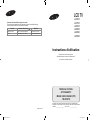 1
1
-
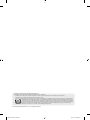 2
2
-
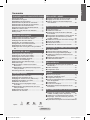 3
3
-
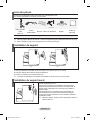 4
4
-
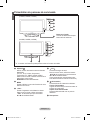 5
5
-
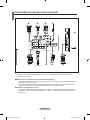 6
6
-
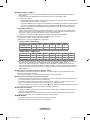 7
7
-
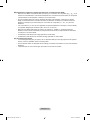 8
8
-
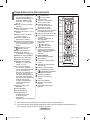 9
9
-
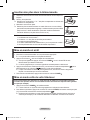 10
10
-
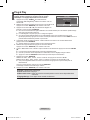 11
11
-
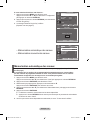 12
12
-
 13
13
-
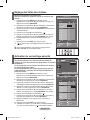 14
14
-
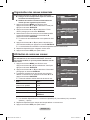 15
15
-
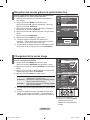 16
16
-
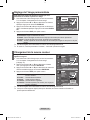 17
17
-
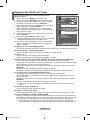 18
18
-
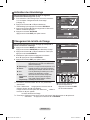 19
19
-
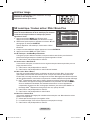 20
20
-
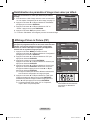 21
21
-
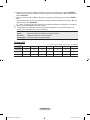 22
22
-
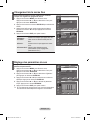 23
23
-
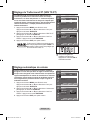 24
24
-
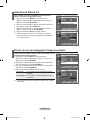 25
25
-
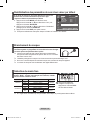 26
26
-
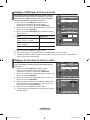 27
27
-
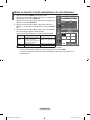 28
28
-
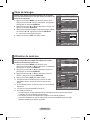 29
29
-
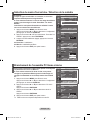 30
30
-
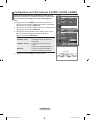 31
31
-
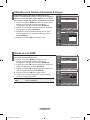 32
32
-
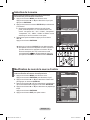 33
33
-
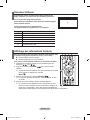 34
34
-
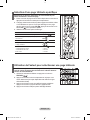 35
35
-
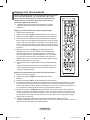 36
36
-
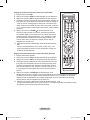 37
37
-
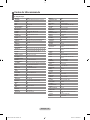 38
38
-
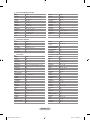 39
39
-
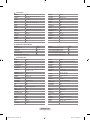 40
40
-
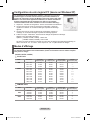 41
41
-
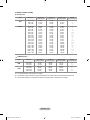 42
42
-
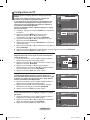 43
43
-
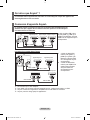 44
44
-
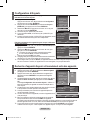 45
45
-
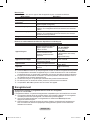 46
46
-
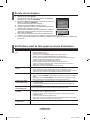 47
47
-
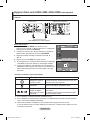 48
48
-
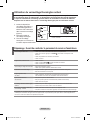 49
49
-
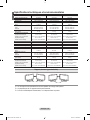 50
50
-
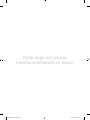 51
51
Samsung LA46M81B Manuel utilisateur
- Catégorie
- Téléviseurs LCD
- Taper
- Manuel utilisateur
Documents connexes
-
Samsung PS42A450P1 Manuel utilisateur
-
Samsung LA26R71BA Manuel utilisateur
-
Samsung LW17N23N Manuel utilisateur
-
Samsung SMT-1922N Manuel utilisateur
-
Samsung LA46F81B Manuel utilisateur
-
Samsung LE-40S62B Manuel utilisateur
-
Samsung LE-32M86BD Manuel utilisateur
-
Samsung LA40N88BX/HAC Manuel utilisateur
-
Samsung LE19R86W Manuel utilisateur
-
Samsung PS-50Q7H Manuel utilisateur